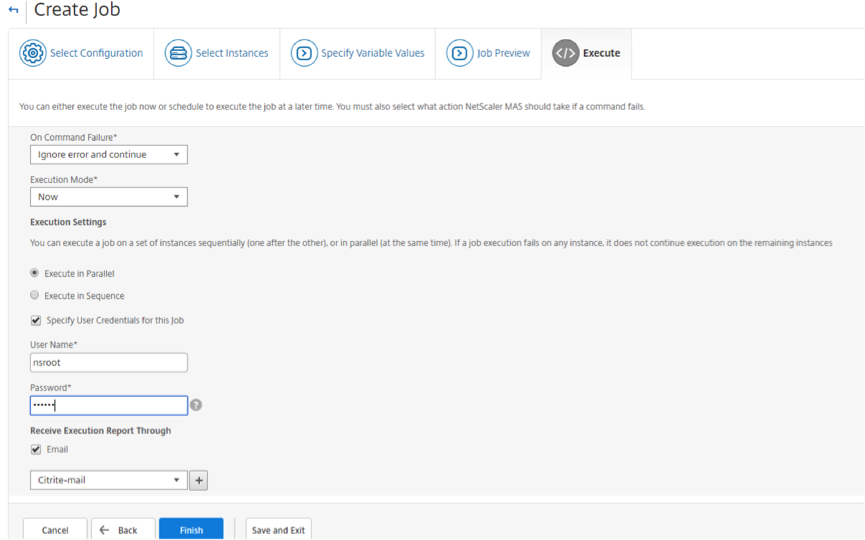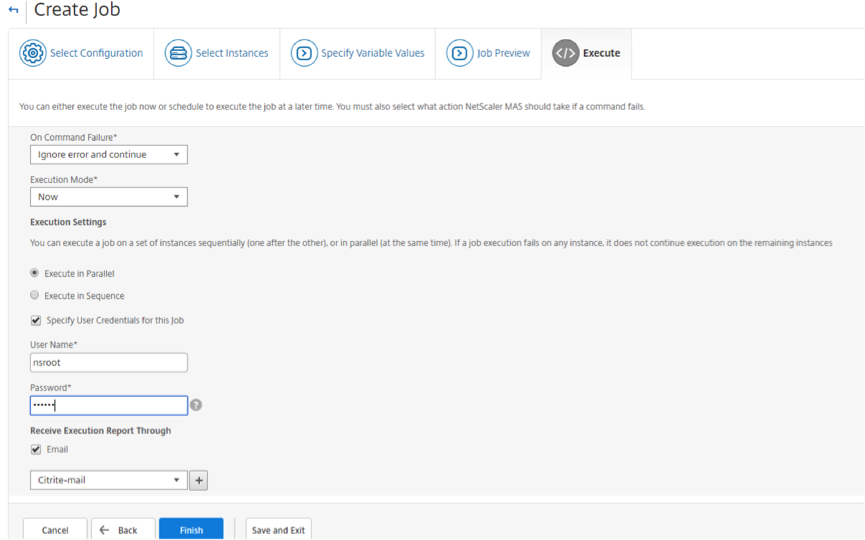Planifier les tâches créées à l’aide de modèles intégrés
Vous pouvez planifier une tâche à l’aide de l’option de modèle intégrée. Un travail est un ensemble de commandes de configuration que vous pouvez exécuter sur une ou plusieurs instances gérées. Par exemple, vous pouvez utiliser l’option de modèle intégrée pour planifier une tâche de configuration des serveurs syslog. Vous pouvez également choisir d’exécuter le travail immédiatement ou de planifier l’exécution ultérieure.
Pour planifier une tâche à l’aide de modèles intégrés dans Citrix ADM :
Dans Citrix Application Delivery Management (ADM), accédez àRéseaux>Travaux de configuration, puis cliquez surCréer un travail.
Dans la pageCréer un travail, sous l’onglet选择一个configuration, spécifiez lenom du travailet sélectionnez letype d’instancedans la liste déroulante.
SélectionnezModèle intégrédans la liste déroulanteSource de configuration. Faites glisser la commandeNSConfiguresySlogServervers le volet droit, puis cliquez surSuivant.

Sous l’ongletSélectionner des instances, cliquez surAjouterdes instances, sélectionnez les instances sur lesquelles vous souhaitez exécuter le travail, puis cliquez surOK.
Cliquez surSuivant. Dans l’ongletSpécifier les valeurs de variable, sélectionnez l’une des options suivantes pour spécifier des variables pour vos instances :
- Valeurs de variables à partir d’un fichierd’entrée : téléchargez un fichier d’entrée pour entrer des valeurs pour les variables que vous avez définies dans vos commandes, puis téléchargez le fichier sur le serveur Citrix ADM.
- Valeurs de variables communes pour toutes les instances: spécifiez l’adresse IP du serveur syslog et le port.
Sous l’ongletAperçu des tâches, vous pouvez évaluer et vérifier les commandes à exécuter sur chaque instance ou groupe d’instances.
Cliquez surSuivant.
Sous l’ongletExécuter, définissez les conditions suivantes :
- En cas d’échec de commande- Si une commande échoue, vous pouvez choisir d’ignorer les erreurs et de continuer à exécuter la tâche ou d’arrêter l’exécution ultérieure de la tâche. Choisissez l’action à exécuter dans la liste déroulante.
- Mode d’exécution- Vous pouvez exécuter le travail maintenant ou planifier son exécution ultérieure. Si vous souhaitez planifier le travail ultérieurement, vous devez spécifier les paramètres de fréquence d’exécution pour ce travail. Choisissez la planification à suivre dans la liste déroulante.
Vous pouvez également exécuter un travail sur un ensemble d’instances séquentiellement ou en parallèle en sélectionnant la méthode requise sousParamètres d’exécution. Si l’exécution d’une tâche échoue sur une instance, elle ne se poursuit pas sur les instances restantes.
Vous pouvez également choisir d’autoriser les utilisateurs autorisés à exécuter des travaux sur vos instances gérées, et vous pouvez choisir d’envoyer une notification par e-mail concernant le succès ou l’échec de la tâche, ainsi que d’autres détails.
Cliquez surTerminer.